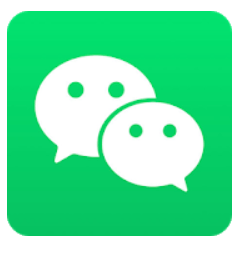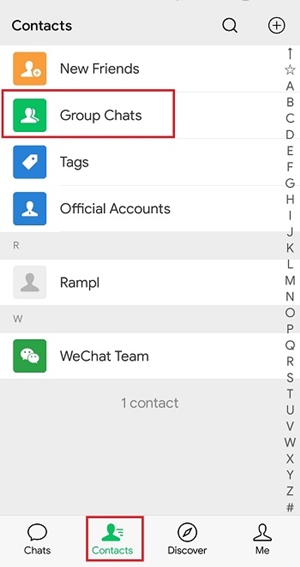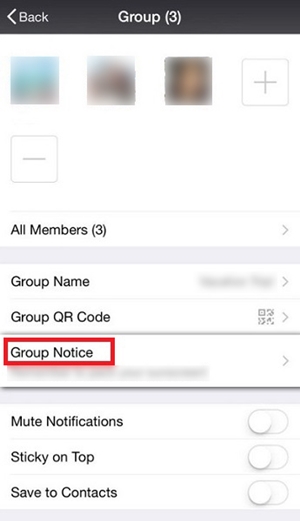Oorspronkelijk uitgebracht in 2011 en beschikbaar voor Android, iOS, pc en Mac, is WeChat snel een van de meest gebruikte apps geworden die vandaag beschikbaar zijn. Met meer dan een miljard actieve maandelijkse gebruikers kan de Chinese super-app voor bijna alles worden gebruikt, van eenvoudig berichten sturen tot het betalen van je koffie en zelfs het boeken van doktersafspraken.

Aangezien een aanzienlijk percentage van de mensen die vandaag de dag leven de app gebruikt, is de kans groot dat u vroeg of laat een van hen zult zijn. Zoals elke app heeft WeChat zijn eigen manier om dingen te doen.
Wanneer u in een groep chat, kunnen uw berichten gemakkelijk verloren gaan in de menigte. Een manier om meer aandacht te trekken is door iemand persoonlijk te noemen. Maar als er veel mensen in de groepschat zitten, kan het lang duren om iedereen afzonderlijk te noemen. Gelukkig heeft WeChat een methode om iedereen in de groep een bericht te sturen.

Hoe alle groepsleden op WeChat te vermelden
In dit gedeelte leert u hoe u alle groepsleden tegelijk kunt vermelden op elk van de platforms waarvoor deze app beschikbaar is. Houd er echter rekening mee dat u via deze methoden alleen iedereen berichten kunt sturen als u de eigenaar van de groep bent.
Android
- Tik op de WeChat-app om deze te openen. Je kunt het normaal gesproken vinden op je startscherm.
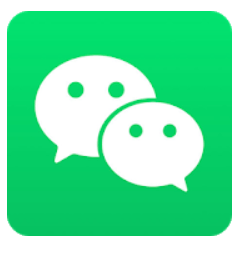
- Tik op de naam van de groep waarnaar u het bericht wilt verzenden.
- Tik vervolgens op het groepspictogram in de rechterbovenhoek van uw scherm. Het ziet eruit als twee witte koppen en schouders, achter elkaar.
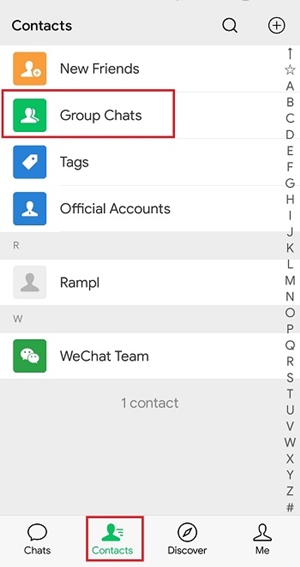
- Tik op de optie met het label Groepsmededeling.
- Voer het bericht in dat u iedereen wilt laten zien in het vak. Als er al iets is, kun je het wijzigen door op . te tikken Bewerk omhoog in de rechterbovenhoek van het scherm.
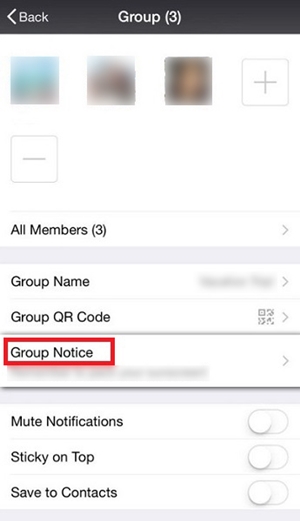
- Tik op de groene Gedaan knop rechtsboven. Hierdoor verschijnt er een bevestigingsvenster.
- Tik ten slotte op de Na knop. Iedereen in de groep ontvangt het bericht en wordt op de hoogte gebracht alsof u elk van hen afzonderlijk hebt genoemd.
iOS
- Open de WeChat-app op uw telefoon of tablet door op het pictogram op uw startscherm te tikken.
- Tik vervolgens op het tekstballonpictogram met het label Chats linksonder in het scherm om een lijst met uw huidige gesprekken te openen.
- Zoek de naam van de groep waarnaar u het bericht wilt verzenden in de lijst en tik erop om het te openen.
- Tik op het groepspictogram in de rechterbovenhoek van uw scherm. Het lijkt op twee witte koppen en schouders, achter elkaar.
- Tik op het menu-item met het label Groepsmededeling.
- Typ het bericht dat u naar de hele groep wilt sturen in het daarvoor bestemde vak. Als het vak al een bericht bevat dat u eerder had getypt, tikt u op de Bewerk knop rechtsboven in uw scherm.
- Zoek daarna het groen Gedaan knop in de rechterbovenhoek en tik erop.
- Tik ten slotte op Na in het bevestigingsvenster om uw bericht naar alle leden van de groep te sturen. Ze zullen allemaal meldingen ontvangen alsof je ze allemaal afzonderlijk een bericht hebt gestuurd.
PC en Mac
- Open uw webbrowser en ga naar web.wechat.com.
- Als dit de eerste keer is dat u zich aanmeldt via WeChat for Web, moet u de weergegeven QR-code scannen. Als alternatief kunt u de WeChat-desktoptoepassing downloaden, die op dezelfde manier werkt als de webversie.
- Zoek de chat waarnaar je een groepsbericht wilt sturen aan de linkerkant van het venster. Als je het niet kunt vinden, probeer dan het zoekveld boven aan de lijst met chats. U kunt zoeken op contacten of de naam van de groep. Zodra je het hebt gevonden, klik je erop om de chat te openen.
- Klik vervolgens op het pictogram met drie stippen in de rechterbovenhoek van de chat.
- Klik in het optiemenu op Klik om de groepsmelding te bewerken.
- Typ of plak het bericht dat u naar iedereen wilt sturen in de Groepsmededeling tekstvak.
- Klik op de groene knop 'Posten' rechtsonder in het venster Groepsmelding. Dit opent een bevestigingsvenster.
- Klik ten slotte op de oke om het bericht naar iedereen in de groep te sturen. Ze krijgen elk een melding alsof ze individuele vermeldingen hebben ontvangen.
Vrienden, Romeinen, Landgenoten
Heb je een betere manier gevonden om alles op WeChat te vermelden? Heb je andere vragen over het gebruik van WeChat of heb je professionele tips om te delen met de community? Laat het ons zeker weten in de reacties hieronder!